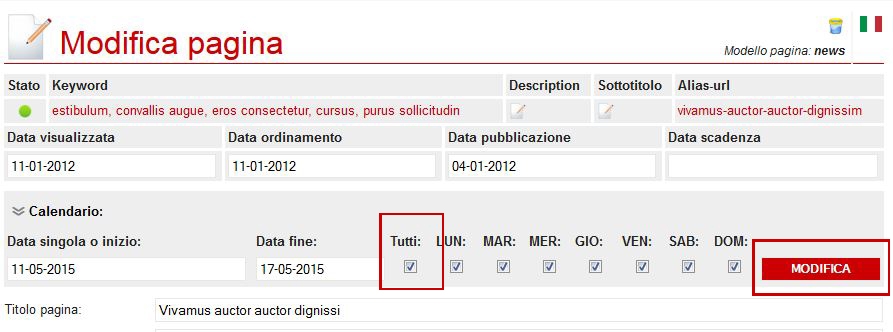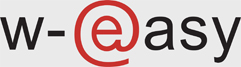Come aggiungere una news al calendario
Modulo aggiuntivo
COME RAGGIUNGERE LA FINESTRA PER GESTIRE LE NEWS NEL CALENDARIO
Per inserire una data per il calendario in una news è necessario che la news sia già esistente.
Per aggiungere la news al calendario, navigare nel sito fino a raggiungere la pagina della news da modificare e successivamente cliccare su Modifica pagina.

Una volta raggiunta la finestra del Modifica Pagina, troviamo insieme alle altre proprietà della news un campo "calendario" (come mostra l'immagine di seguito).
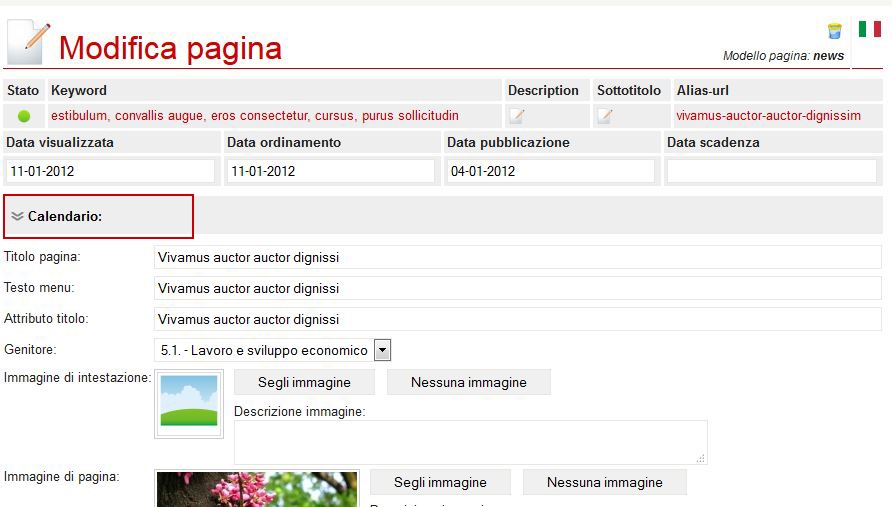
Cliccando sulla voce Calendario si aprirà un form per le funzionalità di aggiunta delle date desiderate e la visualizzazione delle date già inserite.
Sarà possibile aggiungere una o più date in cui la news sarà in evidenza nel calendario:
Come aggiungere una singola data
Compilare il campo "Data singola o inzio" con la data desiderata, lasciando vuoti gli altri campi, e successivamente cliccare su MODIFICA per salvare la nuova impostazione.
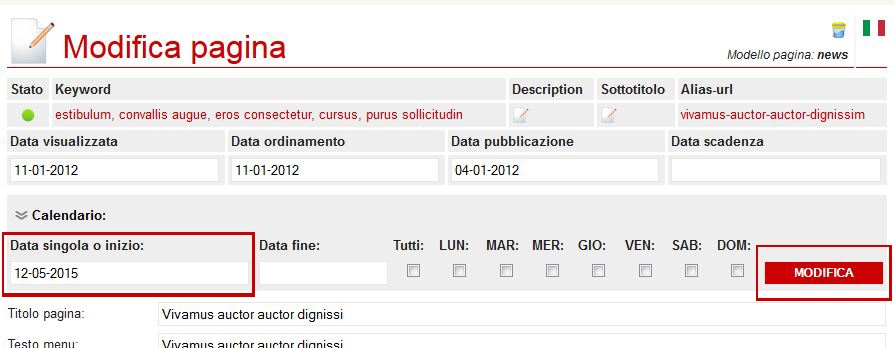
Come aggiungere una ripetizione di date
Grazie al pannello di inserimento date, è possibile impostare le date di visualizzazione sul calendario della news che stiamo modificando, in modo che si ripetano i dati giorni settimanali all'interno di un range temporale, e inserire più giorni contemporaneamente.
Questa "scorciatoia" torna utile nel casosi debba inserire un evento che si ripete nel tempo in un dato periodo.
Per inserire più date, selezionare le date di inzio e fine del periodo di interesse nei rispettivi campi "Data singola o inizio" e "Data fine" come nell'immagine seguente:
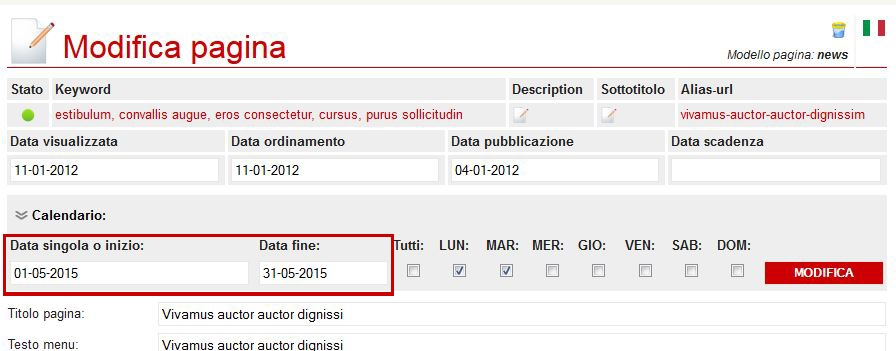
Se si desisdera che vengano aggiunti solo alcuni giorni della settimana all'interno del periodo scelto, spuntare i quadratini dei giorni desiderati e cliccare successivamente su MODIFICA per confermare e salvare, come nell'immagine di seguito:
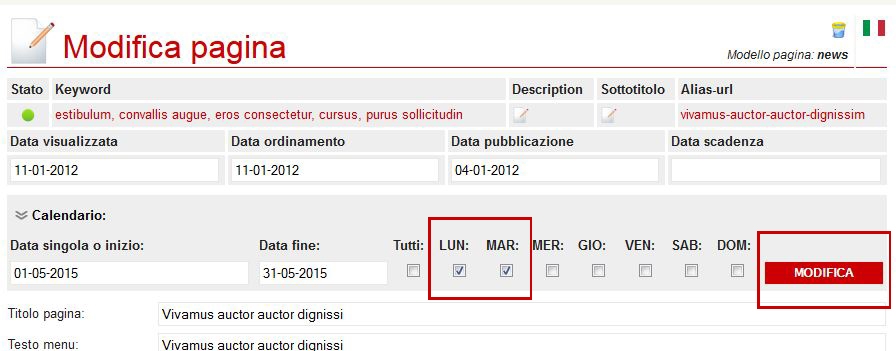
Se invece si desidera inserire tutti i giorni del periodo selezionato, selezionare il quandratino della spunta "Tutti" e cliccare su MODIFICA per salvare. (vedi immagine)